word文档手机怎么查找 手机wps中的word文档如何快速搜索内容
日期: 来源:铲子手游网
word文档手机怎么查找,在如今普遍使用手机办公的时代,我们经常会在手机上使用WPS软件进行文档编辑,当我们的手机中存在大量的Word文档时,如何快速查找其中需要的内容却成为了一个挑战。幸运的是WPS手机版提供了便捷的搜索功能,使我们能够快速找到所需的文档和其中的内容。本文将介绍手机上如何利用WPS软件进行文档内容的快速搜索,帮助我们提高工作效率,更好地利用手机进行办公。
手机wps中的word文档如何快速搜索内容
具体步骤:
1.打开手机wps,点击一个word文档打开
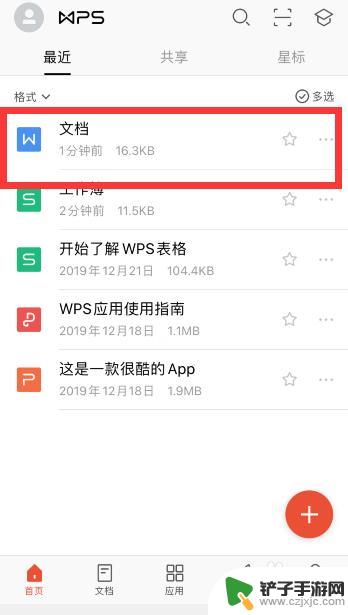
2.点击左下角“工具”
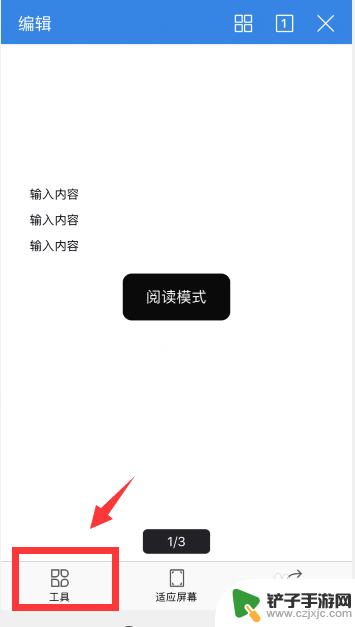
3.点击“查看”选项
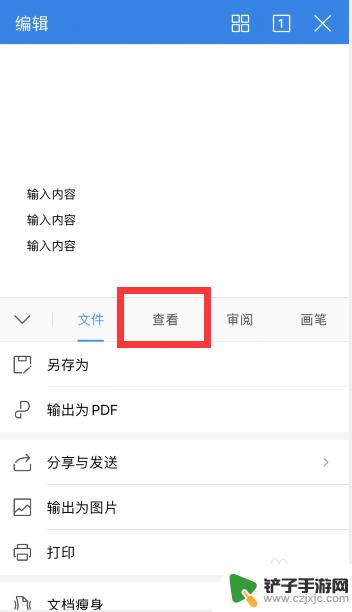
4.点击“查找”
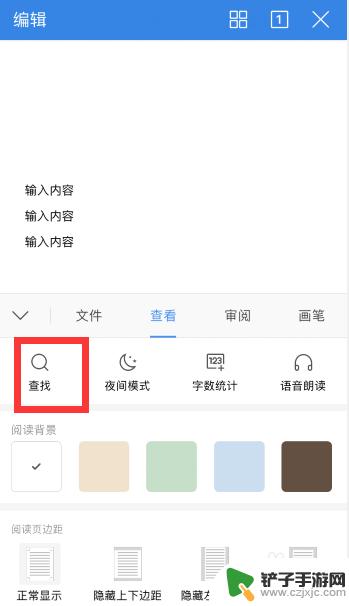
5.然后在顶部搜索框中输入关键词,点击右下角“搜索”
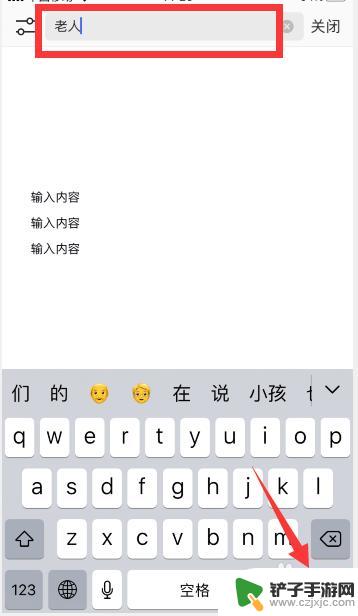
6.就可以快速定位到“老人”词语所在的段落了
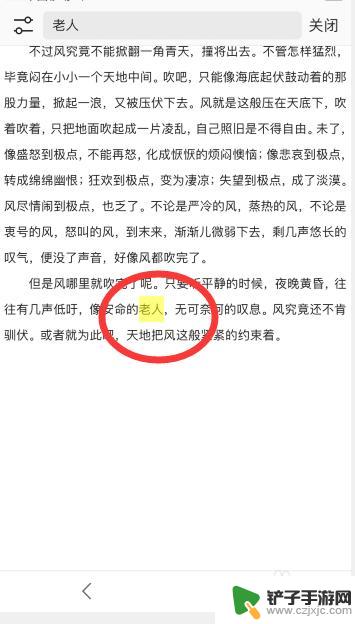
7.总结
1、打开手机wps,点击一个word文档打开
2、点击左下角“工具”,点击“查看”选项,点击“查找”
3、然后在顶部搜索框中输入关键词,点击右下角“搜索”,就可以快速定位到“老人”词语所在的段落了
以上就是关于word文档手机如何查找的全部内容,如果有遇到相同情况的用户,可以按照小编的方法来解决。
相关教程
-
手机上如何在文档内进行查找 用手机打开word怎么查找关键词
-
手机wps合并word文档 手机WPS如何合并两个word文档
-
手机wps怎么把两个文档合并成一个文档 手机WPS如何合并两个word文档
-
手机录音怎么放到word文档里 怎么把音频文件转换为文字文档
-
手机上怎样使用word文档 如何在手机上编辑word文档内容
-
如何把手机wps转换成word文档 手机WPS怎么将文件保存为Word文档
-
如何设置手机来红包提醒 手机微信红包提醒设置步骤
-
如何隐藏手机设备名 怎么取消QQ在线显示的手机设备信息
-
手机截屏如何找到app 华为手机截屏图片存储位置
-
苹果手机如何关闭软件扣费 如何关闭iPhone应用自动扣费














